Loading ...
Loading ...
Loading ...
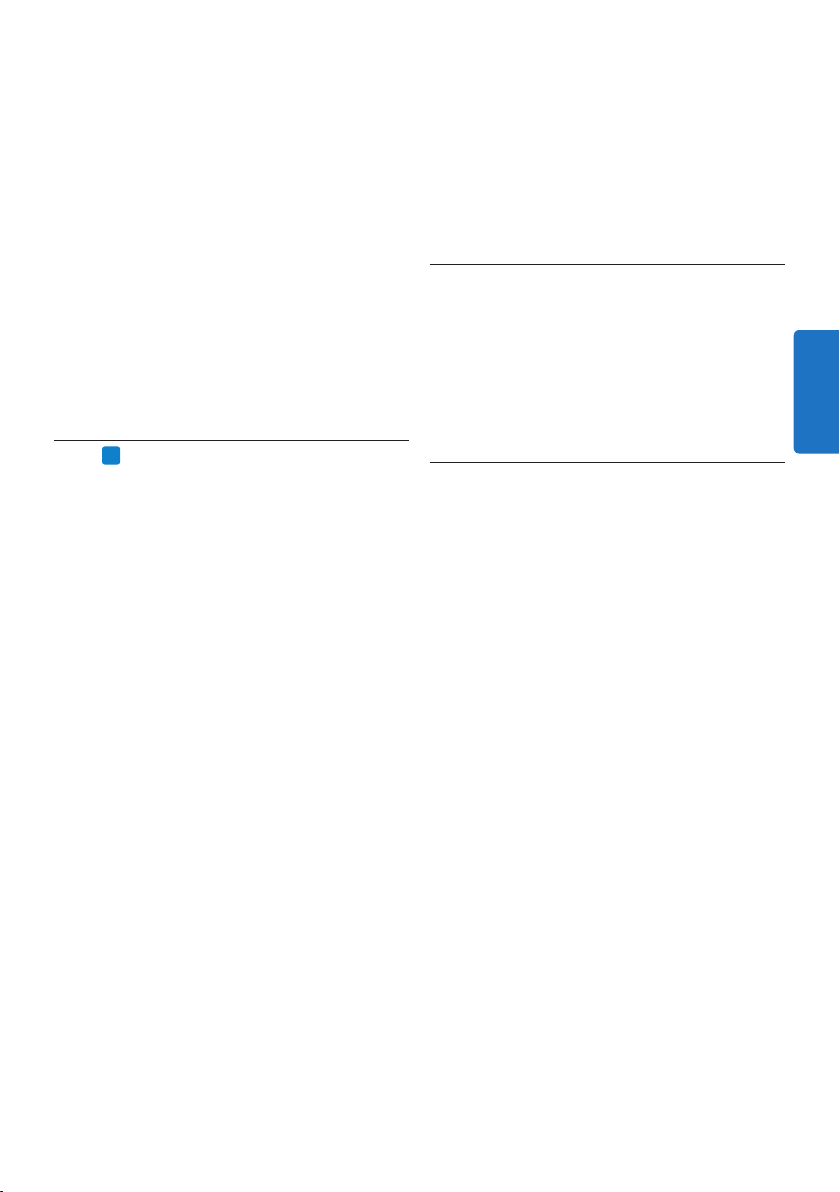
65Manuel de l‘utilisateur
Transcription terminée peuvent être ouverts
uniquement afin d’être lus. Les modifications
et les corrections sont impossibles.
• Pour apporter des corrections au document
transcrit dans la fenêtre de correction,
l’installation de Dragon NaturallySpeaking
n’est pas nécessaire.
5.6 Envoyer des fichiers de dictée
par courrier électronique ou à un
serveur FTP
SpeechExec permet de transférer directement
par courrier électronique ou par téléchargement
sur un serveur FTP des fichiers de dictée au
transcriptionniste ou à tout autre destinataire.
5.6.1 Configurer un profil de courrier
électronique
D Note
Si aucun profil de courrier électronique n’a
été configuré, les courriers électroniques sont
envoyés via l’application e-mail par défaut de
votre PC (par ex. Microsoft Outlook).
Pour transférer des fichiers de dictée directe-
ment par SpeechExec sans utiliser l’application
e-mail par défaut de votre PC, un profil de
courrier électronique doit être configuré :
1 Cliquez sur Paramètres > Paramètres
généraux dans la barre de menu pour
ouvrir le menu Paramètres et sélectionnez
Livraison > Courrier électronique à partir
de la liste achée sur la gauche.
2 Désélectionnez l’option Utiliser le programme
de messagerie électronique par défaut pour
envoyer les dictées (QuickSend).
3 Cliquez sur le bouton Ajouter… pour
ajouter un nouveau profil. Sélectionnez un
type de profil, entrez un nom pour ce profil
et cliquez sur le bouton
OK. La fenêtre des
paramètres du profil sélectionné s’ache.
4 Entrez les paramètres du profil sélectionné
et cliquez sur le bouton
OK.
C Important
• Si vous souhaitez utiliser la reconnaissance
vocale hors connexion, le nom du profil
utilisateur Dragon NaturallySpeaking doit être
identique à votre nom d’auteur SpeechExec
et au nom d’auteur utilisé pour les
enregistrements eectués sur un enregistreur
de dictée portable.
• La reconnaissance vocale n’est pas prise en
charge pour les fichiers de dictée ayant les
formats d’enregistrement suivants :
• Fichiers .wav avec une fréquence
d’échantillonnage inférieure à 11 kHz.
• Fichiers .dss enregistrés en format Long
Play mobile.
5.5.4
PRO
Lecture et correction des
enregistrements transcrits
1 Cliquez deux fois sur le fichier de dictée
situé dans la liste de travail.
Le fichier de dictée s’ouvre alors dans la fenêtre
de correction.
2 Utilisez les boutons de la barre d’outils située
dans la fenêtre de correction, le SpeechMike
ou le Pocket Memo afin de faire un retour
rapide, une avance rapide ou de démarrer
la lecture. Reportez-vous à 4.3 Lecture d’un
fichier enregistré, page 57, pour en savoir
plus.
Chaque segment du fichier son est mis en signet
dans le document de texte, avec sa position
et sa longueur. Le texte transcrit est mis en
surbrillance simultanément pendant la lecture,
l’avance rapide et le retour rapide.
D Note
• Si trop de modifications ou de corrections
sont apportées au texte transcrit, ou si
le flux entier du document est modifié, la
surbrillance risque de ne pas fonctionner
correctement.
• Si des parties du texte transcrit sont
supprimées, les parties de son connexes
resteront dans le fichier son.
• Les fichiers de dictée ayant pour état
FRANÇAIS
Loading ...
Loading ...
Loading ...